Fix Kan sleutelfout niet verwijderen tijdens het verwijderen van sleutel op Windows 10
Bijgewerkt Januari 2023: Krijg geen foutmeldingen meer en vertraag je systeem met onze optimalisatietool. Haal het nu op - > deze link
- Download en installeer de reparatietool hier.
- Laat het uw computer scannen.
- De tool zal dan repareer je computer.
Volgens gebruikers van Windows 10 komt er onlangs een foutmelding met de melding "Kan sleutel niet verwijderen: fout bij het verwijderen van sleutel" om de hoek kijken.Het verschijnt meestal als u vergrendelde registersleutels probeert te verwijderen die zijn beveiligd om onbedoelde verwijdering te voorkomen.
Het is bekend dat het verwijderen of bewerken van registersleutels verschillende problemen met het besturingssysteem oplost.Het Windows-register is echter een gevoelige database en het verwijderen van sleutels moet het meest worden vermeden.Als u de sleutels wilt verwijderen en tegelijkertijd de foutmelding wilt vermijden, probeer dan de onderstaande oplossingen:
Hoe een fout op te lossen tijdens het verwijderen van de sleutel op Windows 10

Hieronder vindt u enkele effectieve oplossingen die u zullen helpen de actie uit te voeren en de fout "Kan sleutel niet verwijderen: fout bij het verwijderen van sleutel" op Windows 10 te voorkomen.
Belangrijke opmerkingen:
U kunt nu pc-problemen voorkomen door dit hulpmiddel te gebruiken, zoals bescherming tegen bestandsverlies en malware. Bovendien is het een geweldige manier om uw computer te optimaliseren voor maximale prestaties. Het programma herstelt veelvoorkomende fouten die kunnen optreden op Windows-systemen met gemak - geen noodzaak voor uren van troubleshooting wanneer u de perfecte oplossing binnen handbereik hebt:
- Stap 1: Downloaden PC Reparatie & Optimalisatie Tool (Windows 11, 10, 8, 7, XP, Vista - Microsoft Gold Certified).
- Stap 2: Klik op "Start Scan" om problemen in het Windows register op te sporen die PC problemen zouden kunnen veroorzaken.
- Stap 3: Klik op "Repair All" om alle problemen op te lossen.
FIX 1: Open Register-editor met beheerder:
Voor het verwijderen of bewerken van sleutel(s) in het venster Register-editor moet de gebruiker toegang hebben tot beheerdersrechten, anders zou het niet mogelijk zijn om wijzigingen aan te brengen.
Daarom is het raadzaam om bij het verwijderen van de sleutel in de register-editor de prompt "Kan sleutel niet verwijderen: fout bij het verwijderen van sleutel" te krijgen, het registervenster opnieuw te openen met beheerderstoegang.Om dit te doen,
- Typ 'regedit' in de zoekbalk van het bureaublad.Navigeer in de zoekresultaten naar Register-editor, klik er met de rechtermuisknop op en selecteer vervolgens de optie Uitvoeren als beheerder in het submenu.
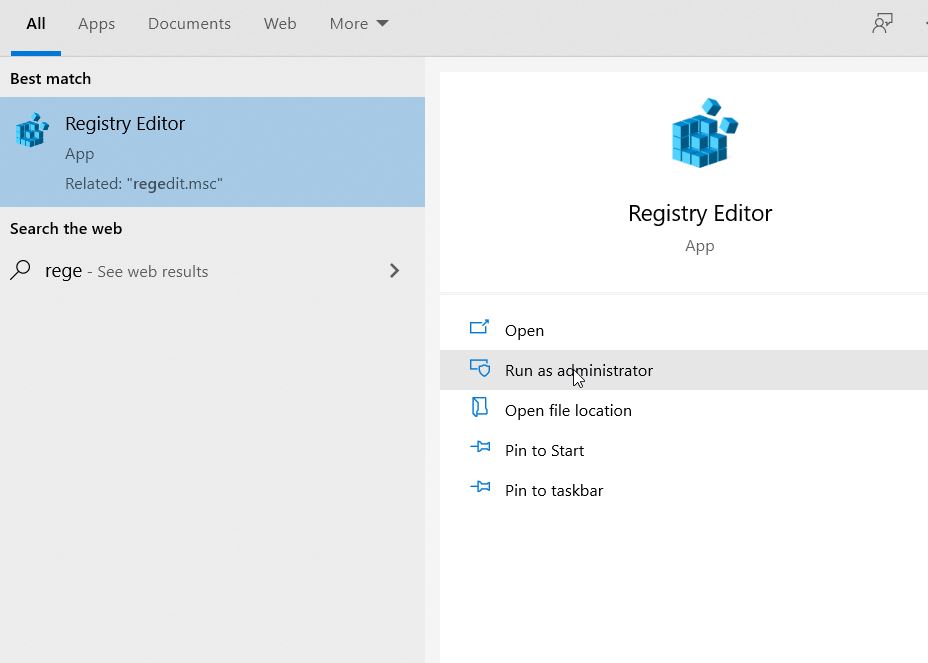
- Zodra u begint met het verwijderen van de sleutel met beheerderstoegang, zou de genoemde foutmelding niet worden herhaald.
FIX 2: RegDelNull toevoegen aan Windows:
RegDelNull is een opdrachtregelhulpprogramma.Het helpt u bij het zoeken en staat u later toe om registersleutels te verwijderen die u anders niet kunt verwijderen met de Register-editor omdat ze ingesloten null-tekens bevatten.
- U kunt het RegDelNull ZIP-bestand downloaden en opslaan van de officiële website van Microsoft.
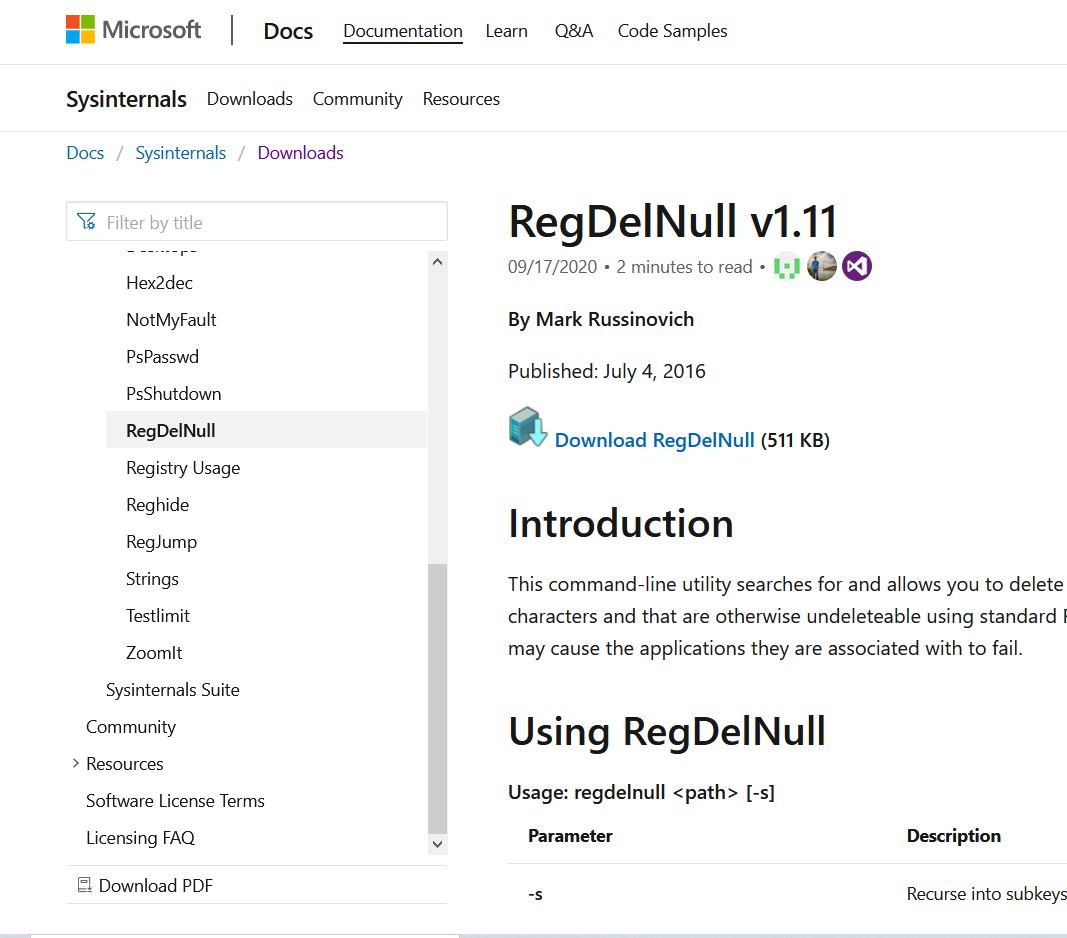
- Eenmaal gedownload, start u het ZIP-bestand via Verkenner en klikt u op het tabblad Alles uitpakken.
- Selecteer ondertussen het mappad waarnaar u de inhoud wilt extraheren.
- Klik nu in de map Uitgepakt op de exe van het programma en open vervolgens het opdrachtpromptvenster.
- Typ of Kopieer + Plak nu de volgende opdracht en druk vervolgens op Enter.
regdelnull
- Hier verwijdert u de registersleutels die anders de prompt "Kan sleutel niet verwijderen: fout bij het verwijderen van sleutel" vertoonden.
FIX 3: Registrar Registry Manager toevoegen aan Windows:
Registrar Registry Manager is een reeks hulpprogramma's die oplossingen biedt voor het herstellen, verwijderen, bewerken of back-uppen van registersleutels.Het is een geavanceerde tool van derden waarmee u de registersleutels kunt verwijderen die de prompt "Kan sleutel niet verwijderen: fout bij het verwijderen van sleutel" lieten zien.
Het enige dat u hoeft te doen, is de Registrar Registry Manager toevoegen aan uw Windows 10-besturingssysteem en vervolgens de vereiste registersleutels in Registrar verwijderen via hetzelfde proces als de Register-editor.
FIX 4: Krijg volledige toestemming om de registersleutels te verwijderen:
Voor het verwijderen van de beveiligde registersleutels is het ideaal om volledige toestemming te krijgen en vervolgens verder te gaan.Het zal u ook helpen om de prompt "Kan sleutel niet verwijderen: fout bij het verwijderen van sleutel" te vermijden.Volg hiervoor de onderstaande stappen:
- Open eerst de Register-editor als beheerder en klik hier met de rechtermuisknop op de sleutel (die u niet kunt verwijderen) en klik vervolgens op de optie Machtigingen in het submenu.
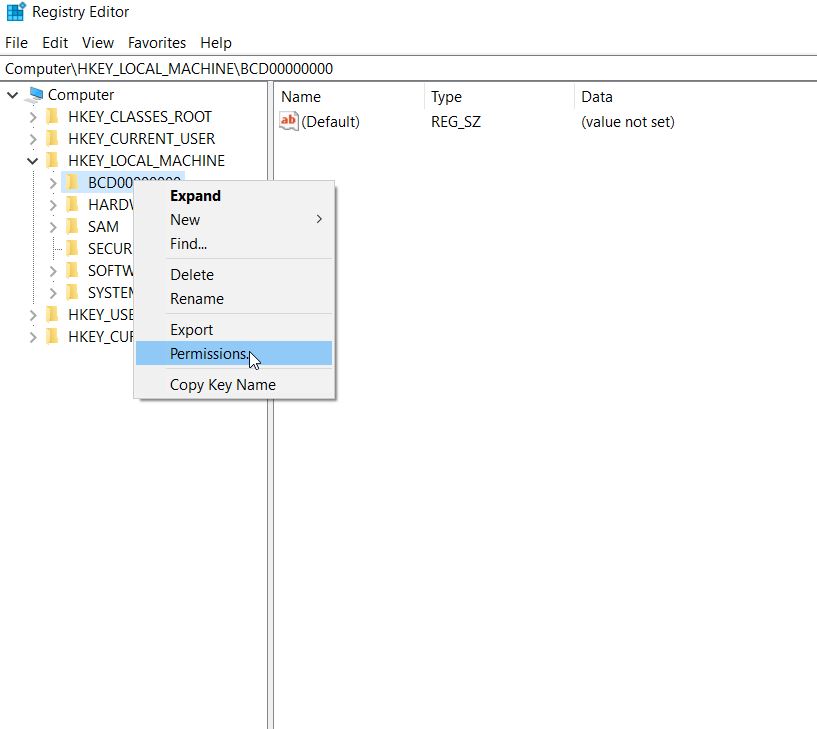
- Klik nu in het machtigingenvenster op het tabblad Geavanceerd.
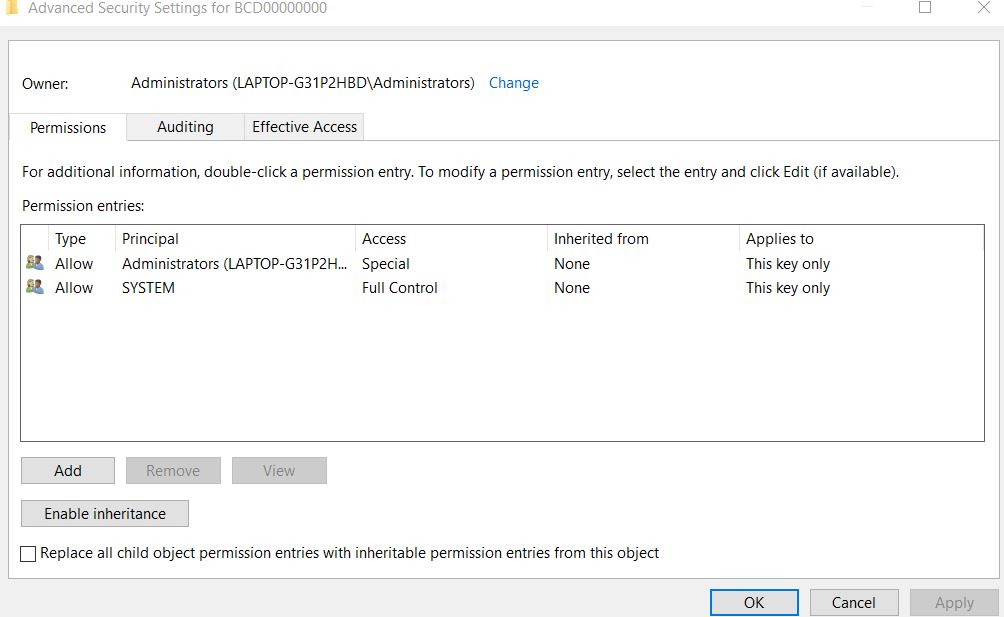
- Klik verder in het volgende venster op de koppeling Wijzigen (bovenaan, naast Eigenaar). Het venster Gebruiker of groep selecteren wordt geopend.
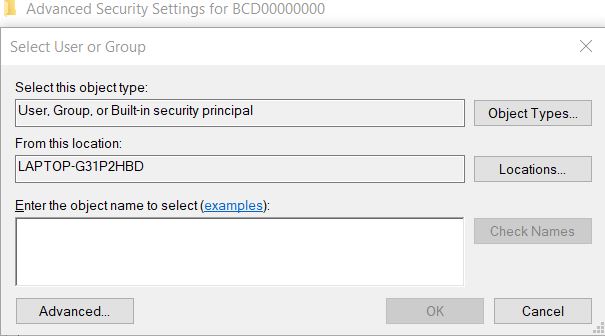
- Hier in het tekstvak Voer de objectnaam in om te selecteren typt u uw Windows-gebruikersaccountnaam of Microsoft-account-e-mailadres.Klik verder op het tabblad Namen controleren om het account te valideren.
- Zodra de validatie is voltooid, klikt u op OK en sluit u het venster Gebruiker of groep selecteren.Klik nogmaals op OK en sluit ook het venster Geavanceerde beveiligingsinstellingen.
- Selecteer nu in het venster Toestemming onder Groeps- of gebruikersnamen de Gebruikersgroep en klik vervolgens op het vak Toestaan na de optie Volledig beheer.
- Klik daarna op OK.
- Ten slotte kunt u die sleutels verwijderen in de register-editor, die we u eerder de prompt "Kan sleutel niet verwijderen: fout bij het verwijderen van sleutel" geven.
Dit waren enkele van de beproefde methoden die u zullen helpen bij het wegwerken van de prompt "Kan sleutel niet verwijderen: fout bij verwijderen sleutel".Als alternatief kunt u ook andere speciale tools van derden proberen en de vergrendelde vermeldingen ermee wissen.
De Windows-registereditor is echter een gevoelige database, daarom kan het verkeerd bewerken, verwijderen of bijwerken van een sleutel uw systeem met aanzienlijk verlies veroorzaken.Daarom is het raadzaam om dit te vermijden, tenzij u zeer zeker bent van uw stappen.Als u na het lezen van dit artikel nog vragen of feedback heeft, schrijf dan de opmerking op in het onderstaande opmerkingenveld.

